意外とお金がかかる証明写真!だいたい700円~1000円くらいしますよね。でも、アプリやコンビニを駆使すれば、なんとたったの40円で4枚の証明写真(履歴書サイズ)が作れてしまいます!これから、証明写真が必要になる人はぜひ参考にしてみてくださいね。
必要なアプリ
私は以下の3つのアプリを使って証明写真を発行しました!
①履歴書カメラ
Android用
IOS用
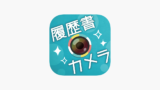
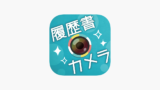
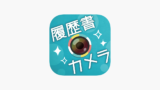
②かんたんnetprint
Android用
IOS用



③ID Photo
Android用
IOS用
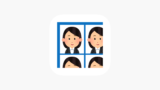
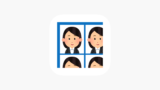
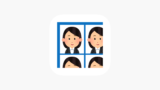
証明写真の作り方
@panircowcow 使ったアプリは、 ①履歴書カメラ ②かんたんnetprint ③ID Photo The apps I Used were ①Rirekisho-Camera ②kantan-netprint ③ID Photo #ID #idphoto #japan #japanlife #japanlifestyle #conveniencestore #7 #fyp #証明写真 #写真 #就活 #面接 #プチプラ
♬ 내가 제일 잘 나가 – 2NE1
サクッと30秒ほどにまとまっているので以下でさらに詳しく説明します!
履歴書カメラ
1.履歴書カメラで写真撮影(私の場合は、VISA用で白い背景でないといけなかったので、自宅にある白い壁の前で撮りました)
2.高さや大きさを調整します(私はもともと撮ってあった写真を使用したので、高さなどは、スマホにマスキングテープで印をつけて調整しました。ちょっと面倒なので、可能な限りその場で撮影した方が、あとあと良かったな…と思いました)
サイズを選択 – 履歴書、運転免許、マイナンバーカードなどがデフォルトであるので本当に助かります
3.「保存をする」ボタンを押すと、「カメラロールに保存しました」とでてきて、すぐに4枚の証明写真が1枚になったビュー画面がでてきます。これで完了です(今回は、私は履歴書サイズを作りました)
かんたんnetprint
1. アプリを開いて、右下の+ボタンを押す
2.写真を選ぶを選択
3.カメラロールが表示されるので、履歴書カメラで保存した写真を選択
4.プレビュー画面が表示されるので、OKであれば右上の登録ボタンを押す
(この時、用紙サイズを変更したい場合は編子うしてください)
5.登録を押して、アップロードを完了すると画面が切り替わり、プリント予約番号が表示される画面に
6.コンビニに行って、プリンターでプリント
QRコードをかざすを選択した、QRコードを読み取らせて、お金を払えば完了
10秒ほどで写真がでてきます
現金かナナコでの支払いのでした!
ID Photo
背景の色を変えたい場合は、ID Photoのアプリを使います。
1.「Choose from you galally」を選択
2.背景色を変えたい写真を選択
3.「Use this photo」 と出てくるので、「Yes」 を選択
4.サイズを選択し、「Apply this size」 のボタンを押します
5.上下左右を調整し、「Finish adjustments」をクリック
6.下に3つのボタンが出てくるので、真ん中の 「Color」 を選択
7.変更したい色を選択し、上に「 Displayed in actual size. Is this all right ?」とあるので、「Yes」を押し完了です
8.「Please specify the number of sheet」 と上にでているので、1枚の写真に何枚必要かを選択(私の場合は、51×51だったのでマックスは2枚でした。別の小さいサイズは2枚以上も可のうかもしれませ。試してみてください!)→「Next」 ボタンを押すと、プレビュー画面に切りかわりますので、右上の「Save」を押して完了
同じ手順で、「かんたんnetprint」のアプリを使えばラクラクプリンができます♪
***
今回は、証明写真は40円でゲットできる方法でした。私も実際に、いくつかの方法で試したことがあるのですが、この方法が一番安くてしかも早い!自宅にプリンターがある場合は、よりサクッとできてしまいます。残念ながら私は自宅でもアプリを使って試してみたのですが、なんだかジリジリしていて、満足いかなかったです。wwもし同じような現状になった場合は、コンビニのプリンターで試すとよいかもしれません。



